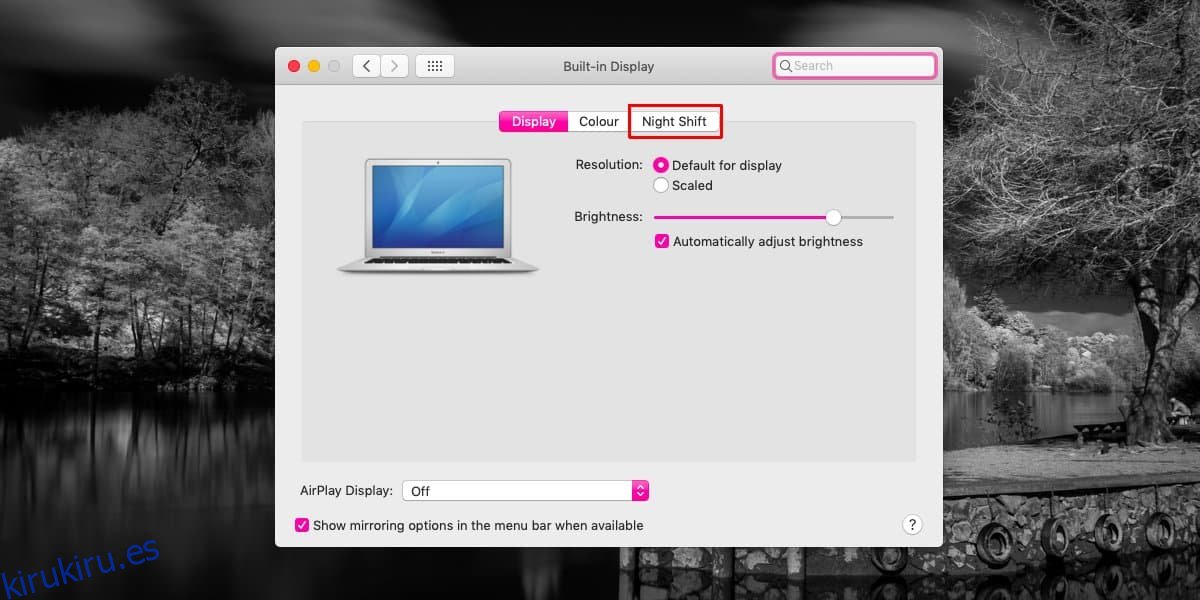Existe el consenso de que pasar demasiado tiempo frente a la pantalla es malo para usted, pero es difícil alejarse de las pantallas. Si no está mirando su teléfono, probablemente esté en su escritorio y no todos tienen la opción de simplemente apagarlo y tomarse un descanso. Un método reciente para aliviar la carga de mirar constantemente una pantalla es teñirla de un color más cálido. Este método fue introducido por primera vez por una aplicación llamada Flux, pero en macOS ahora es una función llamada Night Shift. Puede programar Night Shift en macOS al igual que en iOS. Así es cómo.
Programar turno de noche
Night Shift se introdujo en macOS Sierra, por lo que debe ejecutar al menos esa versión del sistema operativo.
Abra la aplicación Preferencias del sistema y vaya a Preferencias de pantalla. Verá una pestaña Turno de noche. Selecciónelo.
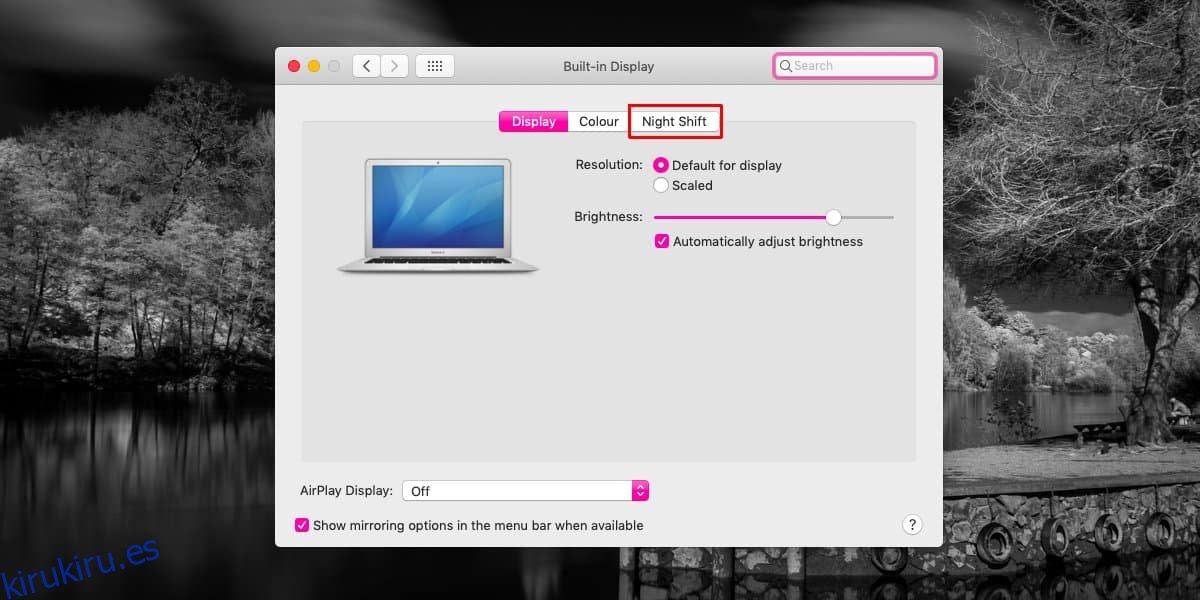
De forma predeterminada, el turno de noche está desactivado. Para activarlo según una programación, abra el menú desplegable «Programación».
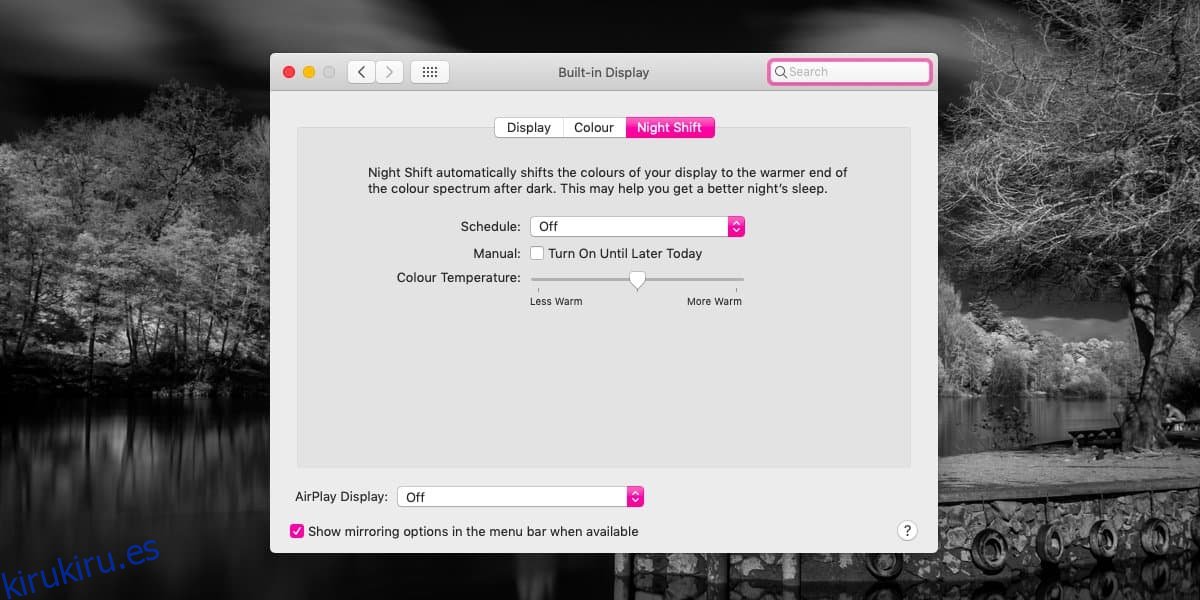
Hay dos formas de programar el turno de noche. Puede programarlo para que funcione con las horas de salida y puesta del sol para su ubicación, o puede establecer un horario personalizado.
El horario de amanecer / atardecer habilita Night Shift en macOS cuando se pone el sol en su área y lo apaga cuando sale el sol. Esto significa que tan pronto como sea de noche, su pantalla se teñirá de un color más cálido. Cuando sea de mañana, la pantalla volverá a su azul natural.
El horario personalizado le permite establecer la hora de inicio y finalización del turno de noche como desee. No está ligado al atardecer / amanecer. Puede configurarlo para que esté habilitado durante cualquier período de tiempo.
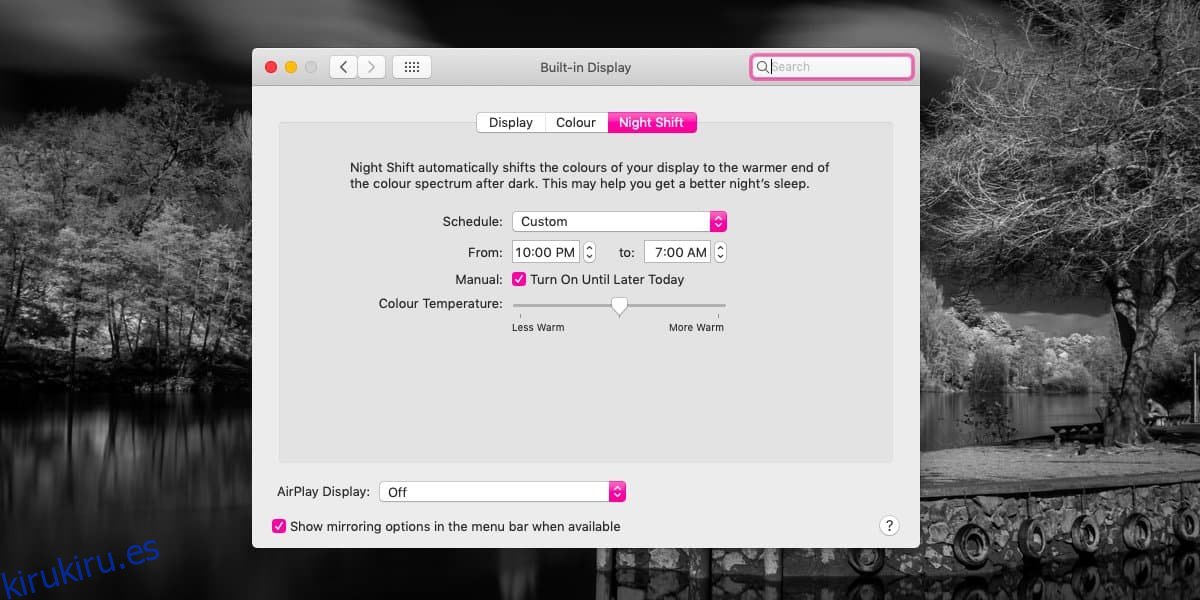
Una vez que haya habilitado Night Shift en macOS, ya sea a través de la opción personalizada o de Sunset to Sunrise, puede cambiar la temperatura de su pantalla cuando está habilitada. Utilice el control deslizante ‘Temperatura de color’ para configurarlo en un color más cálido o más frío.
Debemos mencionar que el tinte de la pantalla no tiene impacto en las capturas de pantalla. Si toma capturas de pantalla con frecuencia y le preocupa que el tinte naranja de Night Shift tenga un impacto en ellas, no lo esté. Todas las capturas de pantalla se ven como si no tuvieran ningún tinte. La captura de pantalla anterior se tomó con Night Shift activado y no hay naranja en ella.
Si tiene una versión mucho más antigua de macOS, una que no tiene Night Shift, considere usar el popular Aplicación Flux. También es una buena idea considerar actualizar a la última versión de macOS.
Si está en Windows 10, hay una función similar incorporada. Los usuarios de Linux también pueden teñir sus pantallas con un color más cálido.